文章詳情頁
Win11更新后閃屏怎么辦 Win11更新后閃屏的解決辦法
瀏覽:123日期:2022-07-08 17:10:11
有些朋友在更新了Win11之后出現(xiàn)了閃屏的情況,為什么會出現(xiàn)這種情況,可能和最近的Win11更新有關(guān),我們只需要刪除這個(gè)更新就可以了,下面就一起來操作試試吧。
win11更新后閃屏怎么解決
1、首先我們打開任務(wù)管理器,點(diǎn)擊“文件”,選擇“運(yùn)行新任務(wù)”,如圖所示。
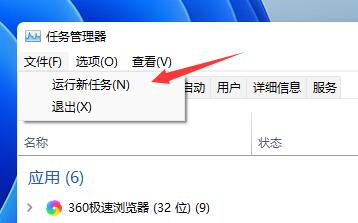
2、勾選“以系統(tǒng)管理權(quán)限創(chuàng)建此任務(wù)”,輸入“ms-settings:wheel”,回車確定。
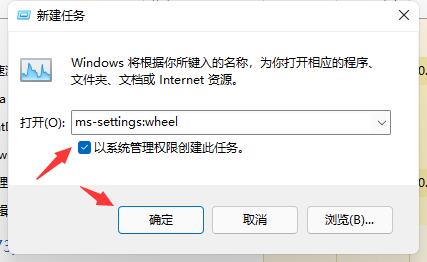
3、進(jìn)入設(shè)置之后,選擇“Windows更新”進(jìn)入。
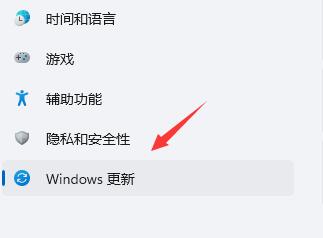
4、接著點(diǎn)擊其中的“更新歷史記錄”,如圖所示。
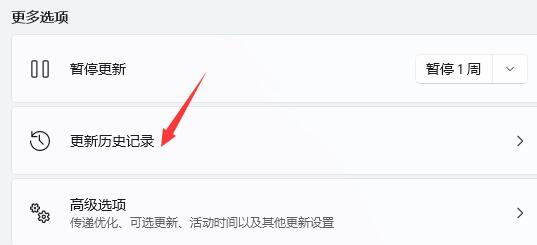
5、進(jìn)入歷史記錄之后,再點(diǎn)擊“卸載更新”
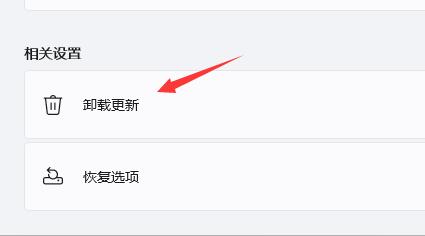
6、在卸載更新中,找到KB500430更新,右鍵選中它點(diǎn)擊“卸載”即可。
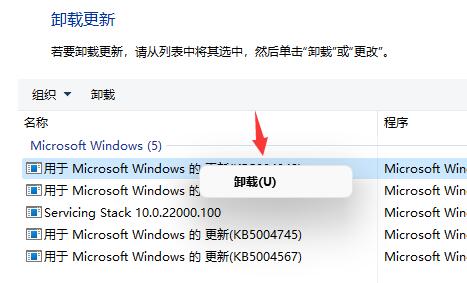
以上就是win11開機(jī)閃屏解決教程了,目前微軟還沒有推送相關(guān)的解決補(bǔ)丁,因此建議大家不要再更新win11了。
標(biāo)簽:
Windows系統(tǒng)
win11
相關(guān)文章:
1. Fdisk硬盤分區(qū)圖文教程(超詳細(xì))2. UOS系統(tǒng)怎么更新? UOS更新系統(tǒng)的圖文教程3. 統(tǒng)信UOS終端窗口怎么設(shè)置總在最前? UOS置頂終端窗口的技巧4. VMware Workstation虛擬機(jī)安裝VMware vSphere 8.0(esxi)詳細(xì)教程5. Win10聲音無法找到輸出設(shè)備怎么辦?6. 如何雙啟動Win11和Linux系統(tǒng)?Win11 和 Linux雙系統(tǒng)安裝教程7. 微軟宣布將在1月10日結(jié)束對Win7/8/8.1版Edge瀏覽器的支持8. Win10鼠標(biāo)指針抖動怎么辦?Win10鼠標(biāo)指針抖動的解決方法9. Windows 注冊表LastKey鍵值的設(shè)置技巧10. 怎么繞開Win11 TPM2.0升級限制?繞開Win11 TPM2.0升級限制操作方法
排行榜

 網(wǎng)公網(wǎng)安備
網(wǎng)公網(wǎng)安備